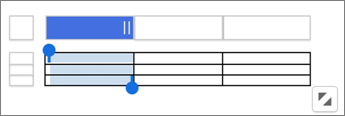Lưu ý: Chúng tôi muốn cung cấp cho bạn nội dung trợ giúp mới nhất ở chính ngôn ngữ của bạn, nhanh nhất có thể. Trang này được dịch tự động nên có thể chứa các lỗi về ngữ pháp hoặc nội dung không chính xác. Mục đích của chúng tôi là khiến nội dung này trở nên hữu ích với bạn. Vui lòng cho chúng tôi biết ở cuối trang này rằng thông tin có hữu ích với bạn không? Dưới đây là bài viết bằng Tiếng Anh để bạn tham khảo dễ hơn.
Trên thiết bị di động, Word sẽ cho phép bạn tận dụng lợi thế của màn hình cảm ứng để thay đổi chiều rộng cột, chiều cao hàng, và kích cỡ của bảng.
Trên thiết bị Android hoặc máy tính bảng Windows của bạn
Gõ nhẹ trên một cột hoặc ở trước một hàng, sau đó kéo núm điều khiển để thay đổi kích cỡ của hàng và cột. Kéo núm điều khiển ở dưới cùng của bảng để thay đổi kích cỡ của toàn bộ bảng.
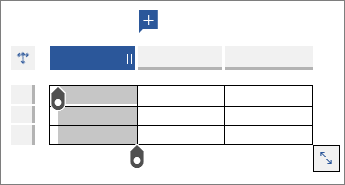
Trên iPad hoặc iPhone
Gõ nhẹ trên một cột hoặc ở trước một hàng, sau đó kéo núm điều khiển để thay đổi kích cỡ của hàng và cột. Kéo núm điều khiển ở dưới cùng của bảng để thay đổi kích cỡ của toàn bộ bảng.